Инсталация, отстраняване и възстановяване на разширение (например seoquake)
Имате ли проблеми с всяко удължаване на Mozilla Firefox (Pale Moon)?
Не работи? Отнесени панел (латерална, отгоре и т.н.)?
Няма достъп до настройките на разширението Mozilla Firefox.
Бавно Firefox. Попълнете "спирачка"?
Не съществува желание да се справят с конфигурационни файлове?
Но вие имате желание да използвате любимите си разширения.
Изтрий. Ясно. Определете.
Моля, използвайте следния прост алгоритъм за браузъра Mozilla Firefox (Pale Moon):
Забележка: Понякога по-горе не реши проблема, като например разширение на страничната лента "всичко-в-едно Sidebar" "изчезва", а не с отворен достъп до нея там.
След това се решава по следния начин:
Стартирайте Firefox в безопасен режим (за подробности вижте статията режим Safe Browser ..) И натоварени с опция - ". Reset ленти с инструменти и контрол" Следваща бутон - "Make Промени и рестартиране".
Този проблем може да възникне в резултат на "корумпиран" файл localstore.rdf
Отстраняването и възстановяване разширяване на пример SeoQuake на (v.2.6.8).
алгоритъм отстраняване, консервация и реставрация на разширение за Mozilla Firefox браузър (Pale Moon), е предназначен за разширения на мнозинството.
Забележка: интерфейс и съобщенията е показано на тази страница, са само за справка, тъй като Това зависи от текущата версия на приложението, но същността остава от значение за Mozilla Firefox версии на браузъри Pale Moon 3.6.h - 2H.h.i по-горе.
Запазване на разширението.
Ако имате някакви проблеми в разширяването или "погрешно" поведение на браузъра, като например:
- "Намаляване на" лентата SeoQuake без възможност да ги възстановите в браузъра.
- Няма достъп до настройките на лентата с инструменти.
- Или просто искате да премахнете всяко удължаване на Mozilla Firefox.

Ако е необходимо, ако, например, нямат достъп до интернет, няма възможност да изтеглите от сайта, и така нататък, магазин експанзия (SeoQuake) с помощта на CLEO приложение. докато програма ФИБО - трябва да бъдат установени.
За да се спаси, в лентата с менюта, изберете - "Инструменти" - "ФИБО" - "Бързо архивиране"
- Зададохме папката, в която ще копира разширението (SeoQuake).
- Ние събрахме проверка на правилното разширение (SeoQuake).
- бутон "Start".
- Ако всичко върви добре, ще бъдат информирани за това в изскачащ прозорец.
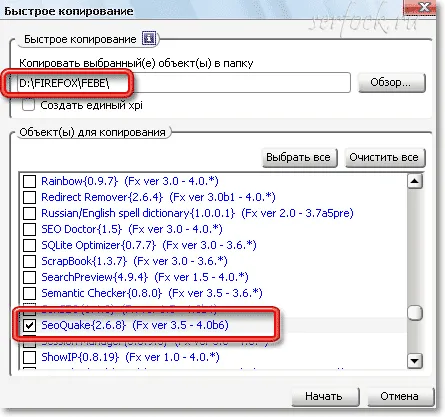
След успешно спаси, имаме нужда от разширяване, ние ще го премахне от Mozilla Firefox.
За да изтриете разширение в Mozilla Firefox, отидете в панела на менюто - "добавки".
В списъка, който се появява, изберете разширението (SeoQuake), за да изтриете и натиснете бутона "Изтриване"
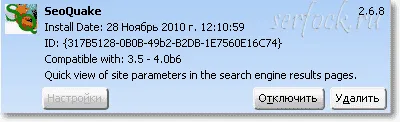
Ние веднага алармира изскачащия прозорец.
Може би си мислите? И защо? Ние го спаси. Премахване.
Необходимо е рестартиране на браузъра? Рестартирайте!
Смятате ли, че разширяването и отстранява добре ли е? Не, ти лъжеш!
разширяващи останки все още са в Mozilla Firefox файлове с данни на текущия профил.
Първо трябва да намерите папката на текущия профил и изтрийте папката "SeoQuake".
Забележка: В случаите, когато е профилът Firefox, виж глава - Как да се определи къде профила Mozilla Firefox ..
След това, ние да преминете към следващата стъпка.
Забележка: Удължаването SeoQuake за съжаление никой не е смирен, което оставя след отстраняване на следите от него в браузъра.
Има изобилие от разширения, които "забравят" да почисти "боклук", така че набъбва в базата данни на Firefox и браузърът първо започва бавно да се работи, а след това има странни "висят", "проблеми" и накрая става могат да се заредят.
Ето защо, ако Firefox е станал бавно движение или "увисва", а вие сте сигурни, че имате всички разширения и приставки за, а вие имате няколко пъти инсталира Firefox. но проблемът не бъде отстранен, то тогава е време за почистване на конфигурационния файл.
Но за да се справят с този случай вие не искате. (Къде са документите? Какво записва? Къде са те? И т.н.)
Изходът е много проста! Единственият недостатък - необходимостта от повторно конфигуриране на всички разширения и самия браузър.
Забележка. Като се започне от Firefox версия 13 и по-висока, браузърът може да нулирате настройките и възможността за по-бързо решаване на проблемите, свързани с дейността на Firefox.
Методът за намаляване е както следва:- Спестете си разширения (CLEO / ФИБО)
- Създаване на нов профил. (Профил мениджъра. ФИБО)
- Зареждане на ново разширение профил, съхранена.
- Създаване на разширяване.
- Изтрийте стария профил.
Почистване конфигурация разширението за браузъра Mozilla Firefox на остатъци.
За да премахнете останалите записи от деинсталиране на удължаването, отидете на лентата с менюта:
Ако използвате по-разширение MR Tech Toolkit
Забележка: Записът на промяна nastroykahMozilla Firefox се съхраняват във файла:
prefs.js
(За подробности вижте. Mozillazine.org на място) на текущия профил браузър.
След това можете да получите ужасно послание! Ние обещаваме, че ще бъдете внимателни.

И в "Филтър" пишат seoquake. Освен това, меланхолия, всеки получен записи (. Seoquake.) В десния меню- "Reset" пречиства стойността на полето.

All. Reset (разбира се на браузъра).
Инсталиране на разширения в Mozilla Firefox е направена от менюто - "Инсталиране на разширението" (за много мързелив - ". Open File" (Just близо до върха))
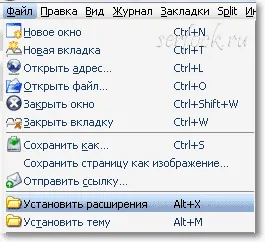
Ние търсим за разширяване на своята съхранени на диска и кликнете два пъти върху файла (SeoQuake.xpi).
След стартиране на съобщението се появява Mozilla Firefox.
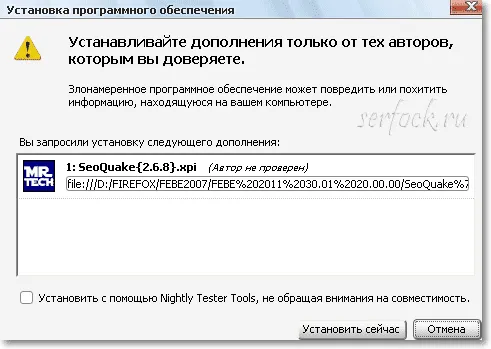
Първоначално SeoQuake настройка.
В падащото меню SeoQuake. инсталиране опция.
"Seotoolbar" - монтаж на лентата с инструменти в лентата с инструменти на Mozilla Firefox или "Seobar" - SeoQuake лентата с инструменти ще се отвори на всяка страница.
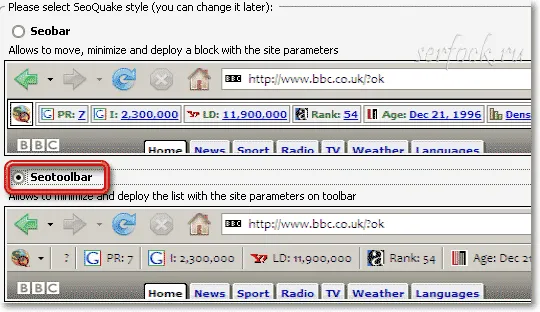
Когато "по заявка" опция, за определянето на параметрите ще се изисква от потребителя (препоръчително) или "при зареждане на страница" - параметрите на уеб страницата ще се определят при всяко изтегляне (обновяване) на страницата. С честите въпроси, търсачките ще бъдат дадени подходящи предупреждения и ще ви предложат да влезете в подобен тест, за да получите резултати.
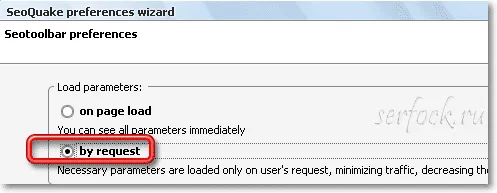
След това изберете или не изберете подходящите приставки за SeoQuake.
опция (същото като по-горе) Install - "по желание" - по искане на потребителя.
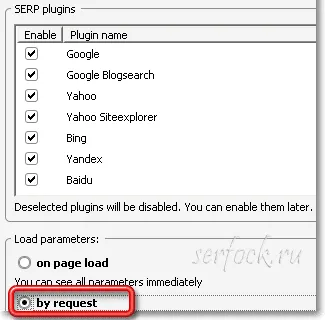
Сега всичко, което трябва да работи.